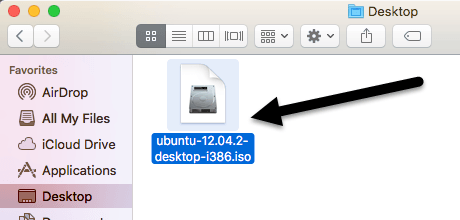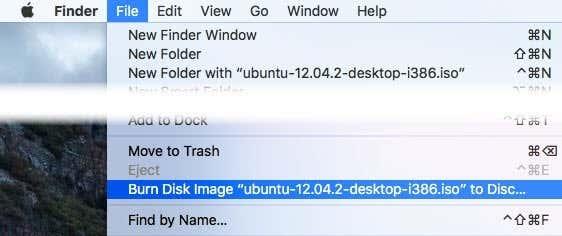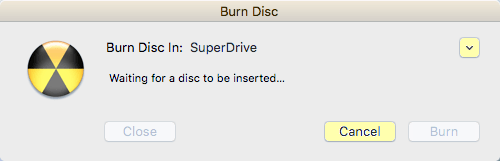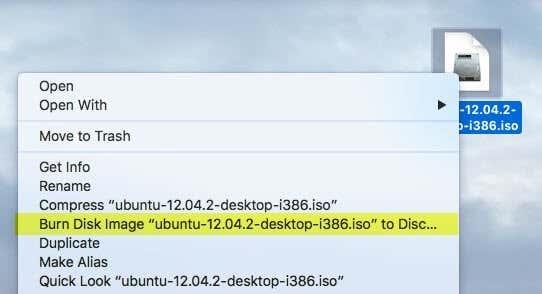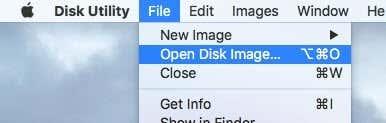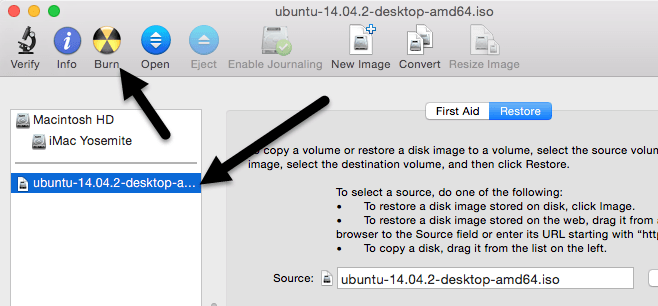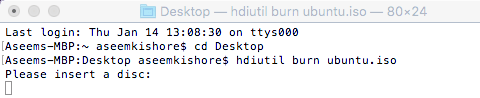Módot keres egy ISO képfájl CD-re vagy DVD-re írására Mac számítógépén? Szerencsére, ahogy a Windows 8/10 rendszerben további szoftverek nélkül is csatlakoztathat és égethet ISO képfájlokat, ugyanezt megteheti az OS X rendszerben is.
Többféleképpen is írhat ISO-képet az OS X rendszerben, és ez valóban attól függ, hogy milyen verziót telepített. Az elmúlt néhány évben a Disk Utility segítségével csatlakoztathatta az ISO-képet, majd kiírhatta egy lemezre.
Tartalomjegyzék
- Finder módszer
- Lemez segédprogram módszer
- Terminál módszer
Az OS X legújabb, 10.11 El Capitan kiadásával azonban az Apple eltávolította az írási funkciót a Disk Utility alkalmazásból. Továbbra is írhat ISO képeket az El Capitanban, de helyette a Findert kell használnia. A Finder módszer az OS X régebbi verzióin is működik.
Végül a Terminál és a hdiutil paranccsal ISO-képet írhat lemezre, ha kényelmesen használja az eszközt. Ebben a cikkben bemutatom mindhárom módszert az ISO-képek írására OS X rendszerben.
Finder módszer
A Finder módszer ma már a leguniverzálisabb módszer ISO-képek írására OS X rendszerben, mivel szinte minden verzió támogatja. Ez is rendkívül egyszerű. Először nyisson meg egy új Finder ablakot, navigáljon az ISO-fájl helyére, majd kattintson rá egyetlen kattintással a kiválasztásához.
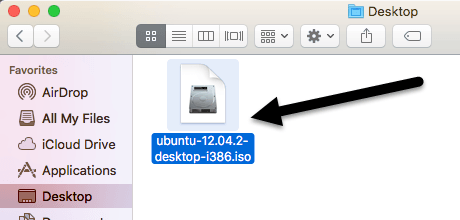
Most lépjen tovább, és kattintson a Fájl elemre, majd kattintson a Lemezkép írása elemre a lista alján.
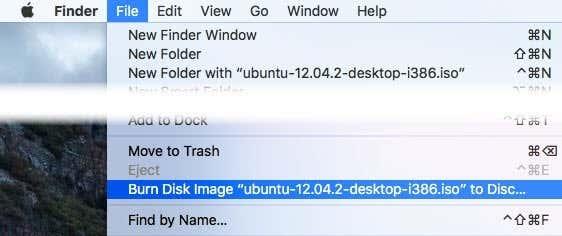
Ha még nincs lemez a meghajtóban, akkor a rendszer felkéri, hogy helyezzen be egyet. Ezután kattintson az Égetés gombra az égetési folyamat elindításához.
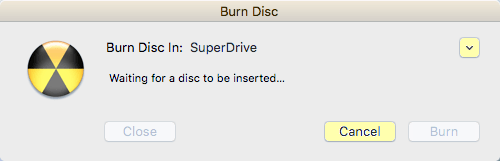
Az ISO képfájl írásának másik gyors módja az, hogy jobb gombbal kattintson a fájlra, és válassza a Lemezkép írása lehetőséget . Amíg van lemez a meghajtóban, az írási folyamat azonnal elindul.
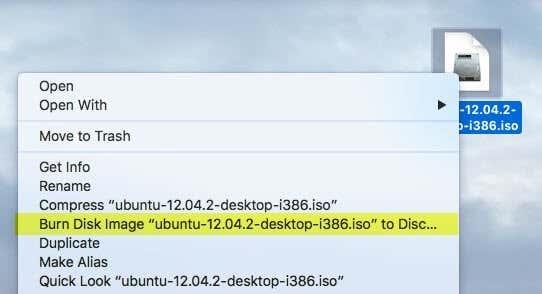
Lemez segédprogram módszer
Ha OS X 10.10-es vagy régebbi operációs rendszert futtat, használhatja a Disk Utility módszert is az ISO-kép írására. Nyissa meg a Lemez segédprogramot a Spotlight ikonra (nagyító) kattintva a képernyő jobb felső sarkában, és írja be a lemez segédprogramot.
Most kattintson a Fájl elemre, majd a Lemezkép megnyitása lehetőségre .
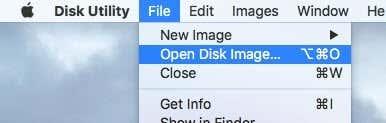
Az ISO kép megjelenik a bal oldalon, a merevlemezek stb. listájával együtt. Kattintson az ISO fájlra, majd kattintson a tetején található Égés gombra.
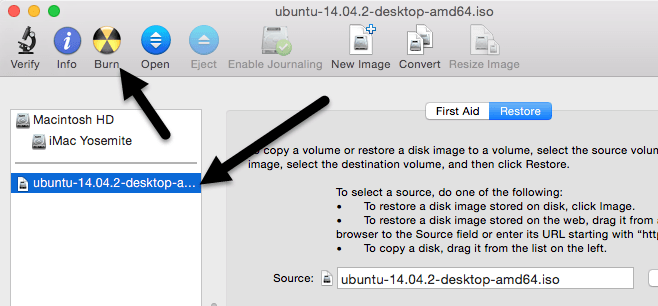
Helyezze be a lemezt a meghajtóba, és kattintson a Burn gombra a folyamat elindításához. Mint korábban említettük, ez már nem működik OS X 10.11 El Capitan rendszeren.
Terminál módszer
Végül, ha szereti használni a terminált, beírhat egy egyszerű parancsot az ISO képfájl égetéséhez.
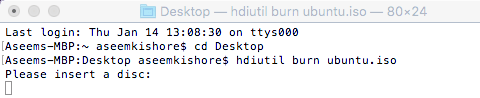
hdiutil burn ~/PathToYourISO/filename.iso
Azt javaslom, hogy másolja a fájlt egy egyszerű helyre, például az asztalra, és nevezze át a fájlt is valami rövidre. Az én esetemben a fájlt az asztalomra másoltam, és átneveztem ubuntu.iso-ra. Úgy navigáltam az asztalra, hogy beírtam a CD Desktop parancsot , majd beírtam a hdiutil burn ubuntu.iso parancsot .
Ha a parancs futtatása előtt lemez van a meghajtóban, az írási folyamat automatikusan elindul. Ellenkező esetben kérni fogja, hogy helyezzen be egy lemezt. Ez az összes módja annak, hogy harmadik féltől származó szoftverek nélkül égesse ISO-képet Mac-en! Ha kérdése van, nyugodtan írjon megjegyzést. Élvezd!